IDEA新项目代码上传到gitlab远程仓库具体步骤
创建本地仓库
IDEA:VCS-->Import into Version Control-->Create Git Repository
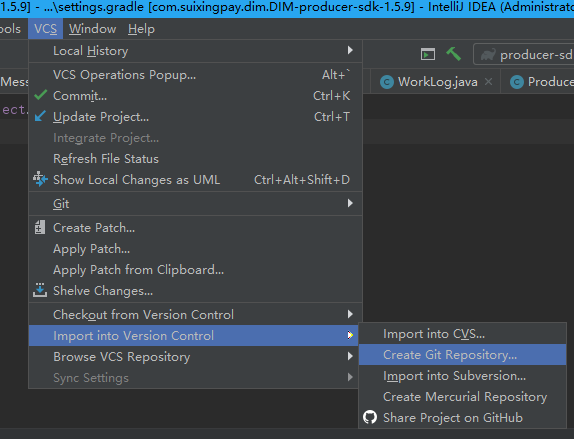
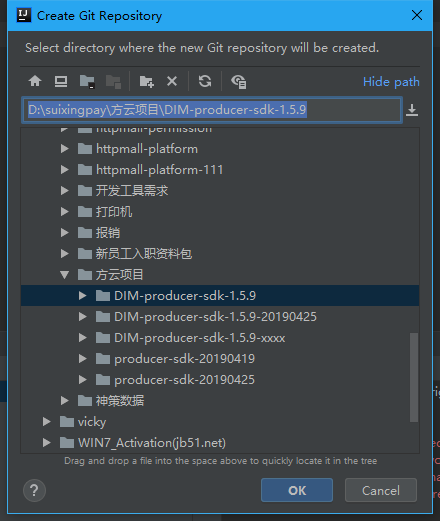
添加文件关联git版本控制
init完成之后,可以看到原本的项目文件名变成了红色了,红色在idea的git版本表示未add的文件,同时在系统资源管理中打开项目的磁盘文件目录,会发现一个.git的隐藏文件,这个文件就git的配置和仓库文件
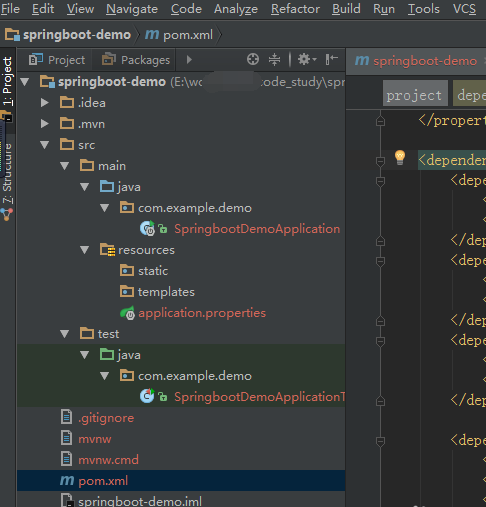
IDEA:VCS-->Git-->Add添加当前项目下的文件,添加完成之后,之前的红色文件名变成了绿色了,表示已经Add成功。
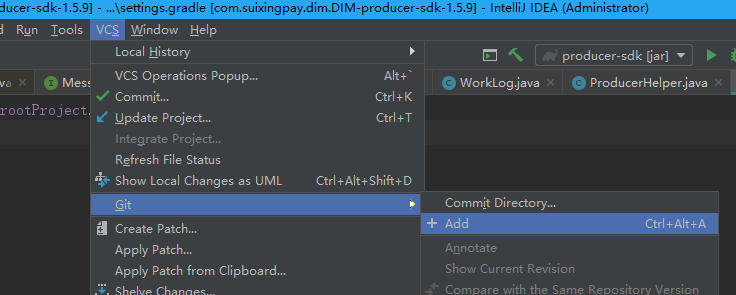
提交文件到本地仓库
IDEA:VCS-->Git-->Commit File
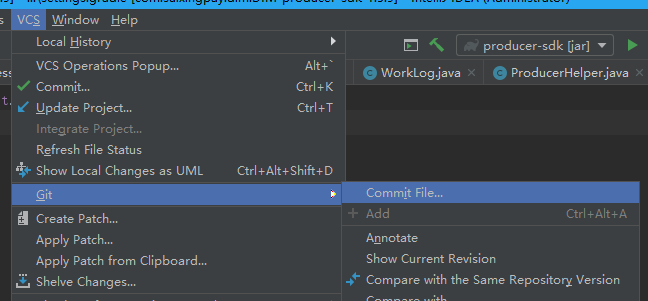
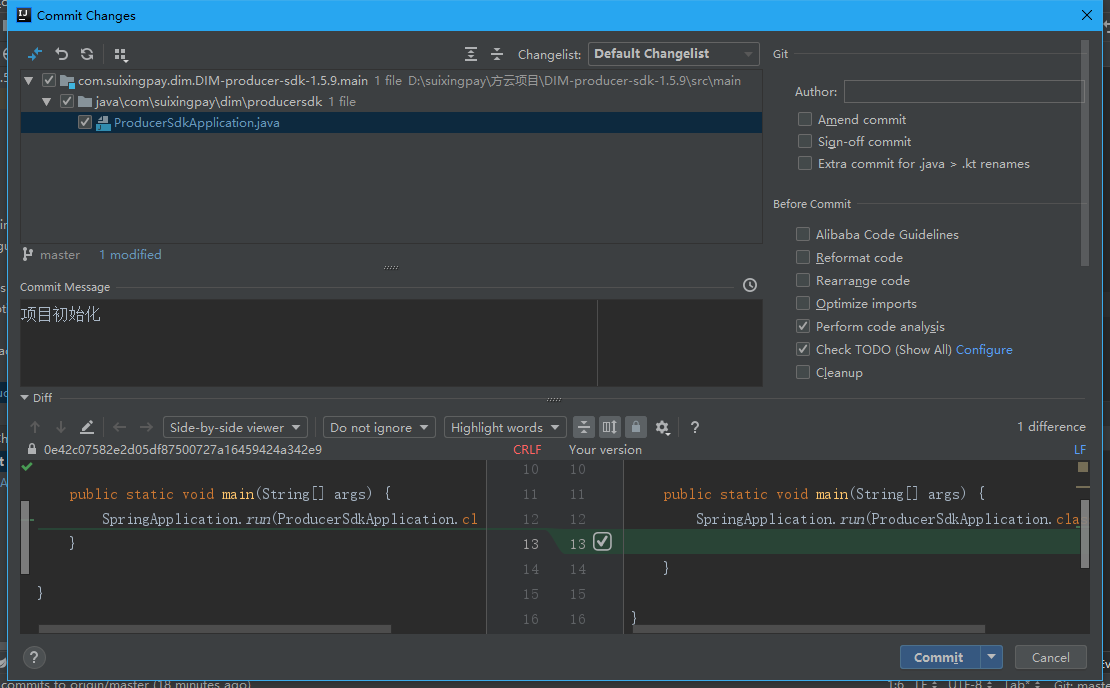
推到远程服务器(push)
提交完成之后,只是提交到本地仓库,这个时候还没有同步到远程的gitlab服务上,需要push操作
IDEA:VCS-->Git-->Push

设置远程仓库
将gitlab上面的仓库地址获取到
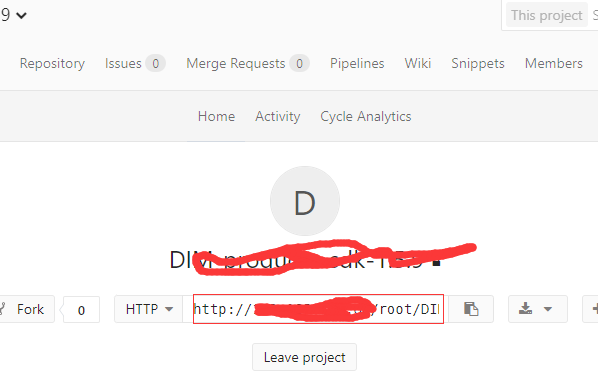
IDEA设置远程仓库地址
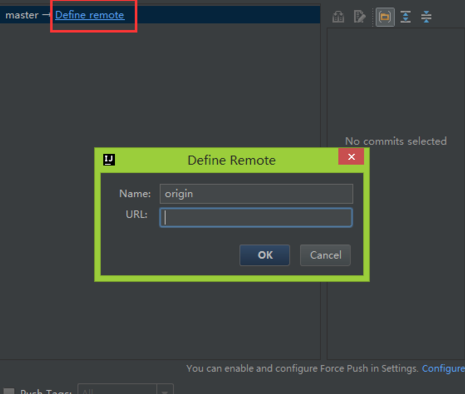
push具体操作
远程地址设置完成之后,就表示本地仓库与远程的gitlab服务关联上了,现在可以push代码到远程gitlab上了,如图所示,push完成之后会提示push successful。
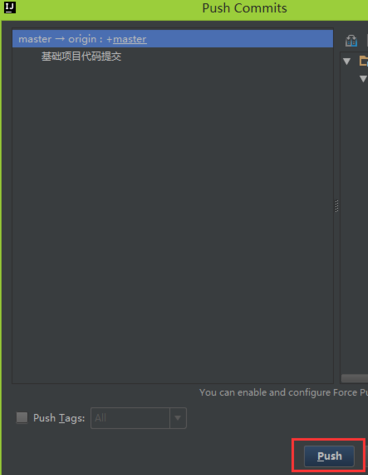
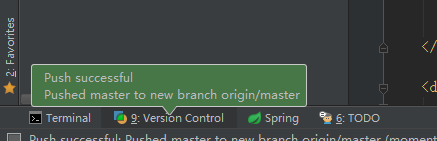
问题添加SSH
参考文档:
push to origin/master was rejected
git账号权限问题
解决方案:本地添加git账号。参考文档:《git配置用户信息》
SSH权限问题
gitlab上提示:“You won't be able to pull or push project code via SSH until you add an SSH key”
解决方案:添加SSH。参考文档:《git配置用户信息》
存在冲突的文件问题
解决方案:解决所有冲突,并进行commit,然后再push
以上就是本文的全部内容,希望对大家的学习有所帮助,也希望大家多多支持易盾网络。
